-
Cómo crear una libreta de direcciones en Outlook
-
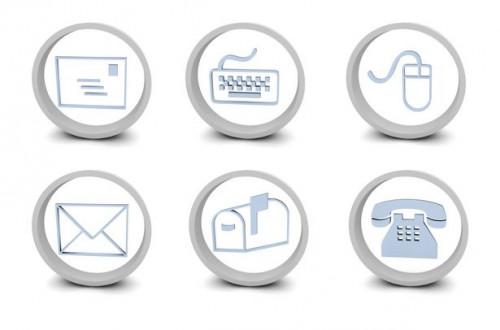
Personal de direcciones de Microsoft Outlook libro es una característica que ha sido eliminado y reemplazado con nuevas carpetas de contactos de Outlook. Sin embargo, puede surgir la necesidad de añadir una libreta personal de direcciones previamente creado para la instalación de Outlook. La adición de la libreta personal de direcciones a Microsoft Outlook es una tarea fácil que le permitirá acceder a las direcciones almacenadas en su interior. Se recomienda que convierta todos sus viejos archivos de libreta de direcciones personal en el formato de nuevos contactos, lo que le permite más flexibilidad y la posibilidad de añadir nuevos datos, tales como cumpleaños y aniversarios, a sus contactos.Instrucciones
1 La puesta en marcha de Microsoft Outlook. Una vez que el programa se haya cargado, haga clic en el menú "Herramientas" y luego en la opción "Cuentas de correo electrónico ...". Esto abrirá el asistente Cuentas de correo electrónico.
2 Seleccione el botón de radio titulado "Agregar un nuevo directorio o libreta de direcciones" y haga clic en el botón "Siguiente". La siguiente pantalla le presentará una lista de servicios de directorio disponibles. Haga clic en el botón de radio titulado "libretas de direcciones adicionales" y haga clic en el botón "Siguiente".
3 Se le presentará una pantalla que le pregunta si desea crear un libro de direcciones de Outlook o una libreta personal de direcciones. Resalte la opción "Libreta personal de direcciones" y haga clic en el botón "Siguiente".
4 Nombre de la libreta de direcciones con un título descriptivo en el cuadro de texto titulado "Nombre". Puede navegar hasta la ubicación del archivo de la libreta de direcciones utilizando el botón "Examinar". Seleccione un botón de opción para especificar si desea que los nombres ordenados por "Nombre" (John Smith) o "Apellido" (Smith, John). Cuando haya terminado, haga clic en el botón "OK".
5 Es posible obtener un cuadro de diálogo que indica, "La cuenta de correo electrónico que acaba de agregar no se iniciará hasta que elija Salir en el menú Archivo y, a continuación, reinicie Microsoft Outlook". Haga clic en el botón "OK". Cierre Microsoft Outlook y luego relanzarlo. La libreta de direcciones que ha agregado debe aparecer en la lista de carpetas de Outlook. Puede hacer clic en él para acceder a las direcciones dentro.
6 Si desea convertir el archivo de libreta personal de direcciones a una nueva carpeta de contactos, haga clic en el menú "Archivo" y seleccionar la opción "... importación y exportación". Seleccione la opción "Importar desde otro programa o archivo" y haga clic en el botón "Siguiente". Seleccione "libreta personal de direcciones" y haga clic en el botón "Siguiente". Cuando tenga que seleccionar el archivo de destino, seleccione "Contactos" y haga clic en el botón "Siguiente". Haga clic en el botón "Finalizar", y las entradas de la libreta de direcciones se importarán a los contactos de Outlook.
